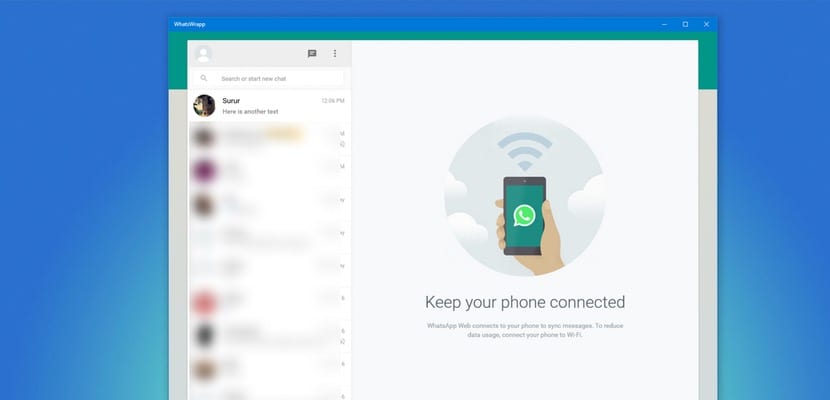
Gaano karami ang pinangarap nating magamit Whatsapp para sa pc. Ang posibilidad na ito ay dumating sa amin mula sa kamay ng WhatsApp Web, sa ganitong paraan, sinimulan naming magamit ang WhatsApp para sa Windows PC mula sa anumang browser, kailangan lang naming i-synchronize ang aming mobile device sa WhatsApp Web.
Gayunpaman, ito ay isang pagpapaandar na laging nanatiling kalahati, kaya't hiniling ng mga gumagamit ang isang katutubong application, isang programa na maaari naming mai-install upang makipag-chat mula sa WhatsApp sa aming PC nang hindi na kailangang buksan ang anumang browser, na may pagkonsumo ng enerhiya at mga mapagkukunan na ipinahihiwatig nito. Nagpasya ang WhatsApp na gumawa ng pagkilos, at iyon ang dahilan, noong Marso 2016, Ang WhatsApp ay naglunsad ng isang application para sa PC sa Espanyol, na sa pamamagitan ng pag-install nito, pinapayagan kaming makipag-chat sa lahat ng aming mga contact sa WhatsApp nang mabilis at madali, sasabihin namin sa iyo kung paano.
Mag-download ng WhatsApp para sa PC
Kung ang nais namin ay mag-download ng WhatsApp para sa PC, hindi madali ang pamamaraan, pinagana ng WhatApp isang bagong seksyon sa iyong opisyal na website. Kapag nakapasok na kami, nakita ng website kung aling operating system ang ginagamit namin, at sa ganoong paraan maaari naming mai-install WhatsApp para sa Windows PC sa pinakamadaling paraan, ngunit hindi lamang iyon, ang application ay katugma din sa Mac OS X.
La Ang application ng WhatsApp ay katugma sa Windows 8, Windows 8.1 at Windows 10, binubuksan ang isang malawak na hanay ng mga posibilidad sa mga tuntunin ng pagiging tugma, dahil ang mga ito ay operating system.
Paano mag-install ng WhatsApp sa iyong PC
Ngayon ang mahalaga ay malaman kung paano ilagay ang WhatsApp sa PC, at hindi ito madali. Kapag na-download na ang WhatsApp para sa Windows mula sa site na dati naming ipinahiwatig, pupunta lamang kami sa aming folder na "mga pag-download" at isagawa ang .exe file na na-download. Kapag natapos ang pag-install, sinisimulan namin ang programa, at upang magsimulang magtrabaho, susundin namin ang parehong mga hakbang tulad ng sa WhastApp Web.
Iyon ay, pupunta kami sa mga setting ng WhatsApp sa aming smartphone at mag-click sa pagpipiliang "WhatsApp Web", tulad nito magbubukas ang camera at maaari naming mai-scan ang code na "Bidi" na nagpapakita sa amin sa screen ng aming PC. Mula sa sandaling iyon, maaari naming gamitin ang WhatsApp sa aming PC na parang ito ang application.